La publicación de una presentación en un sitio web de ESP o en una tienda de la empresa creará un enlace único que mostrará nuestra presentación con la marca de nuestro sitio.
El primer paso es hacer clic en el botón Compartir en las presentaciones.

A continuación, haremos clic en la pestaña Publicar y seleccionaremos los sitios en los que se debe publicar esta presentación. A continuación, haremos clic en el botón Guardar.
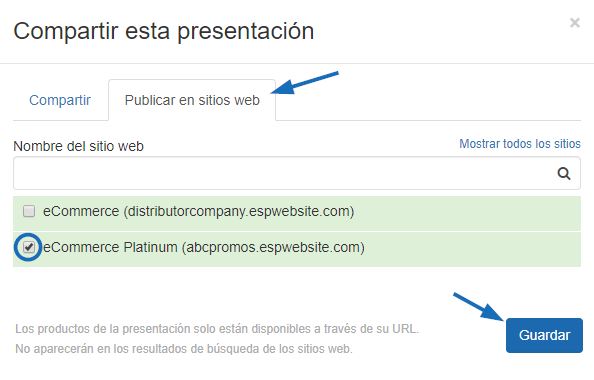
El sitio seleccionado ahora tendrá tres opciones:
- Copiar enlace:Copie el enlace a la presentación en el portapapeles del ordenador.
- Compartir enlace:Abre un correo electrónico con el enlace a la presentación. La línea de asunto y el cuerpo del correo electrónico se pueden editar antes del envío.
- Ver: Se abrirá el sitio web de ESP seleccionado o la tienda de la empresa en una nueva pestaña y se mostrará la presentación.
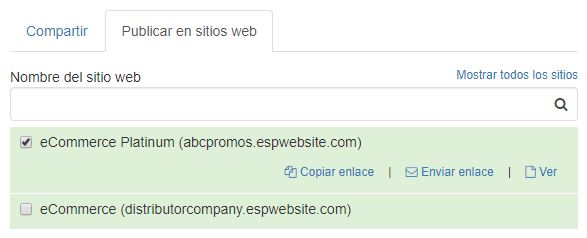
Al ver el enlace de presentación publicada en el sitio web de ESP o en la tienda de la empresa, los productos se muestran en la vista de cuadrícula, pero también hay una opción de presentación de diapositivas. Los clientes pueden alternar entre estas vistas en su tiempo libre. Además, los usuarios finales pueden descargar la presentación en su totalidad, pero también pueden hacer clic en un producto para obtener todos los detalles sobre ese artículo. También pueden ver y/o introducir comentarios (si están habilitados) y pedir el(los) producto(s).
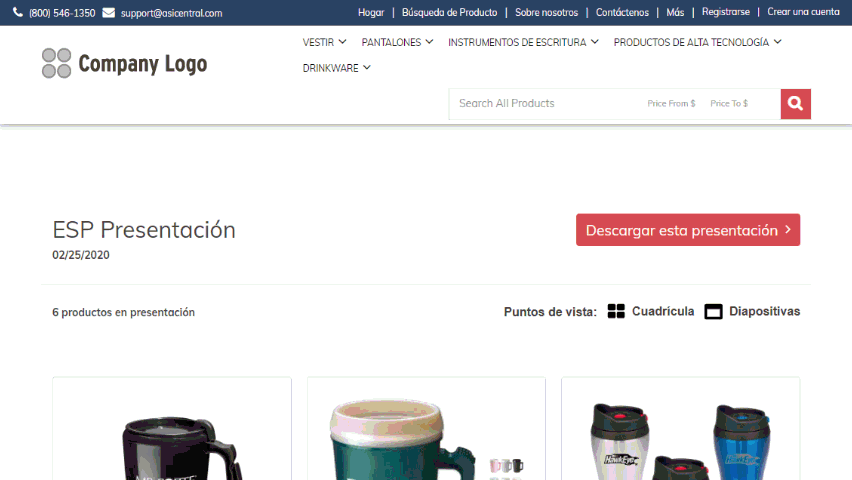
Al publicar una presentación en un sitio web de ESP o en una tienda de empresa, la página que se crea también es compatible con dispositivos móviles. Para obtener una vista previa de cómo se verá la presentación en un dispositivo móvil, consulta el enlace en Google Chrome. A continuación, pulse el botón F12. Esto abrirá un panel lleno de código. En la parte superior, hay un icono que se asemeja a un teléfono celular frente a una página. Este es el icono de dispositivo móvil de alternancia y permite previsualizar un sitio web como lo sería en un dispositivo móvil. Haga clic en este icono.
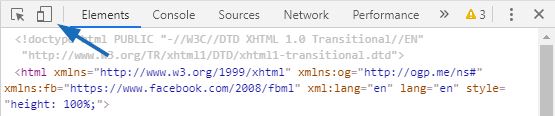
A continuación, utilice el menú desplegable Responsíacto para seleccionar el tipo de dispositivo.
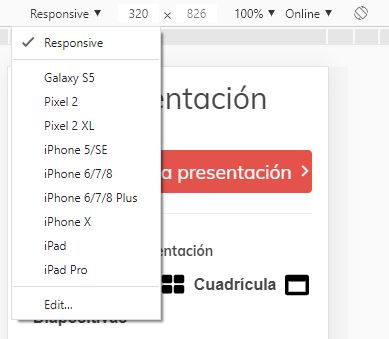
La vista previa es responsiva, por lo que toda la página es capaz de ser vista usando el desplazamiento y nos proporciona información sobre cómo se verá la página si nuestro cliente la abre en su teléfono o tableta.
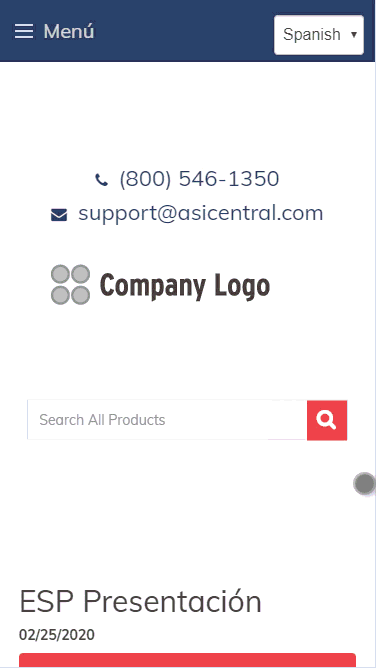

 Français
Français Español
Español